Windows 10でのインテルハイデフィニション(HD)オーディオドライバーの問題[修正済み]
公開: 2021-04-05Intel HDオーディオドライバに問題がありますか? 次に、適切な場所に移動します。ここで、Intel High Definition AudioDriverの問題をすぐに修正するために何が必要かを正確に知ることができます。
そうではなく、HDMI経由で音を受信しますか? おそらく、Windowsオペレーティングシステムを最新バージョンにアップグレードしたばかりで、突然Intelオーディオドライバが異常な動作を開始します。 システムに間違ったオーディオドライバがインストールされている可能性があります。
もう1つ、他のサウンドカードを使用している場合は、Intelオーディオドライバを更新する必要はありません。 その他のサウンドカードについては、カードの製造元の公式Webサイトからドライバをインストールできます。 トピックに戻ると、この投稿では、Windows10に正しいIntelHDオーディオドライバーをインストールする方法について説明しています。
Windows10でIntelHigh Definition AudioDriverの問題を修正するための強く推奨される方法
Bit Driver Updaterなどの有能なプログラムでオーディオドライバーソフトウェアを更新することは、Windows10でのIntelHDオーディオドライバーの問題を解決するための究極のソリューションです。このプログラムは、メーカーから直接最新のWHQL認定ドライバー更新を提供できます。
Bit Driver Updaterを無料でダウンロードして試すには、下にあるボタンをクリックしてください。
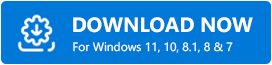
Windows10でインテルハイデフィニションオーディオドライバーの問題を修正するための可能な解決策
主に、オーディオドライバが正しくインストールされていないと、オーディオ関連の問題が発生します。 同様に、IntelのHDオーディオドライバで何らかの問題に直面している場合は、できるだけ早く修正する必要があります。 Windows10でIntel高品位オーディオドライバーの問題を修正する方法を選択してください。
解決策1:デバイスマネージャーを使用してIntelHDオーディオドライバーをダウンロードおよび更新する
デバイスマネージャと呼ばれるWindowsの組み込みユーティリティを使用すると、Intelオーディオドライバのドライバのダウンロードを実行できます。 これは、ドライバー関連のすべての問題を解決できるすばらしいユーティリティです。 Intel HD Audioドライバーを更新するには、以下の手順に従ってください。
手順1:キーボードのWindows + Xキーを押してデバイスマネージャーを開きます。
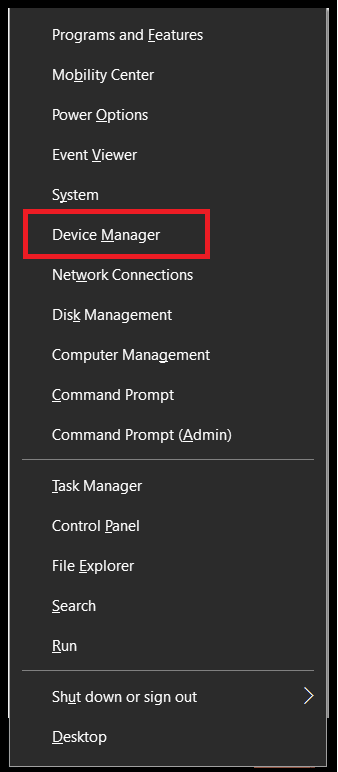
ステップ2:次に、[サウンド、ビデオ、およびゲームコントローラー]まで下にスクロールし、ダブルクリックして展開します。
ステップ3:この後、Intel High Definition Audioを右クリックして、[UpdateDriver]オプションを選択します。
ステップ4:次のウィンドウが表示されたら、最初のオプション、つまり更新されたドライバーソフトウェアを自動的に検索するオプションを選択します。
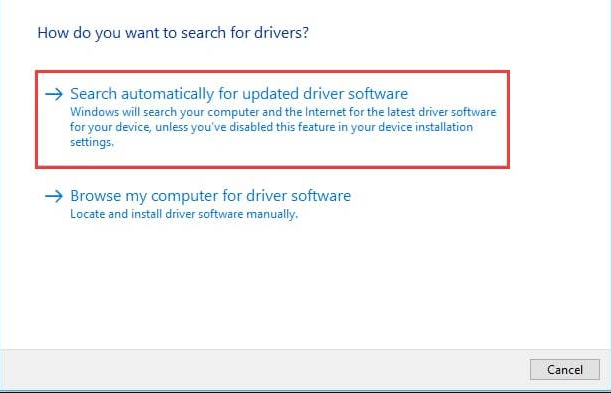
重要: Intel HDAudioが[その他のデバイス]のカテゴリにある場合があります。 したがって、サウンド、ビデオ、およびゲームコントローラの下に見つからない場合は、[その他のデバイス]をダブルクリックします。
インストールを完了するには、画面の指示に従ってください。 次に、これが機能するかどうかを確認します。
また読む: Windows 10、8、7でドライバーを更新する方法–デバイスドライバーを更新する
解決策2:公式WebサイトからIntelHDオーディオドライバーを手動でインストールする
または、Intelの公式Webサイトを使用して、Windows10用のIntelHigh Definition AudioDriverをダウンロードして更新することもできます。その方法は次のとおりです。
ステップ1:インテルの公式ウェブサイトにアクセスします。
ステップ2:次に、[サポート]タブに移動して、ドロップダウンメニューからダウンロードセンターを選択します。
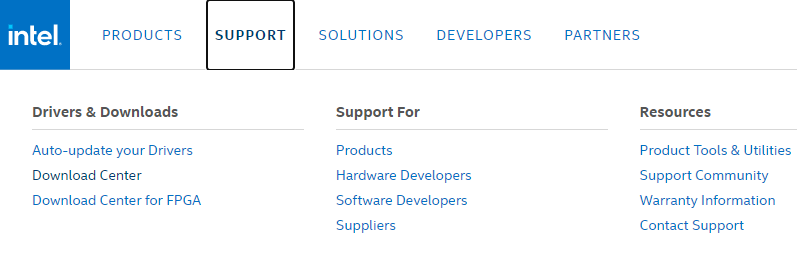
ステップ3:次に、IntelHDグラフィックスとモデル番号を入力します。
ステップ4:キーボードのEnterキーを押します。
ステップ5:ドロップダウンメニューからコンピューターに応じてWindows 10(64ビットおよび34ビット)を選択します。

ステップ6:ドライバーの最新バージョンであるため、リストから最初のオプションを選択します。
手順7:次のプロンプトで、.exeファイルをクリックしてダウンロードしてインストールします。
この後、コンピュータを再起動して新しい変更を保存します。 念のため、モデル番号がわからない場合は、次の方法で見つけることができます。
- デスクトップで、空白の領域を右クリックして、表示設定を選択します。
- 次に、右側のメニューペインで、下にスクロールして[高度な表示設定]を選択します。
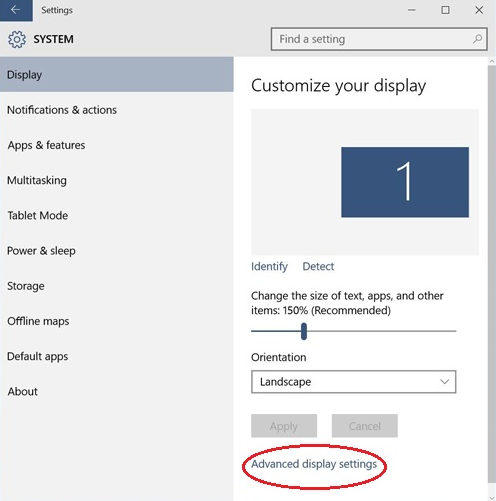
- この後、ディスプレイ1のディスプレイアダプタのプロパティをクリックします。
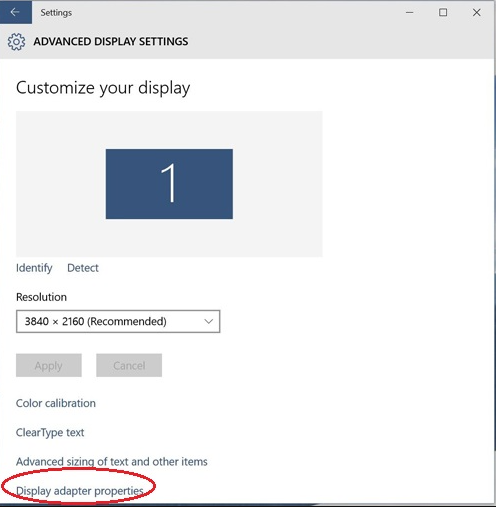
- 次に、アダプタの情報セクションでモデル番号を確認します。 次に、Intelのサポートページに戻ります。
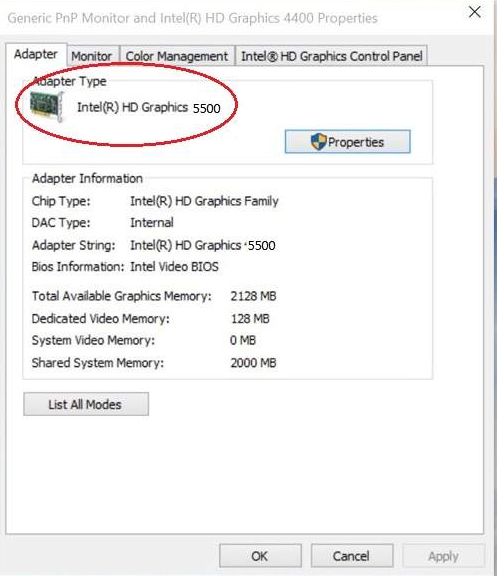
また読む: Windows10でBluetoothドライバーをインストールして更新する方法
解決策3:ビットドライバーアップデーターを使用してインテルHDオーディオドライバーを自動的に更新する
ドライバーのダウンロードを手動で実行する時間とスキルがない場合は、Windows10のIntelHDMIオーディオドライバーをビットドライバーアップデーターで自動的に更新できます。 これは、数回クリックするだけで、古い、壊れた、または障害のあるすべてのドライバーを更新できる素晴らしいソフトウェアです。 このソフトウェアを使用すると、頻繁なクラッシュ、ブルースクリーンエラーなど、他のドライバーやWindows関連の問題のトラブルシューティングを行うことができます。 Bit Driver Updaterを使用してドライバーを更新するには、次の手順に従う必要があります。
ステップ1:下のボタンをクリックして、Bit DriverUpdaterをダウンロードします。
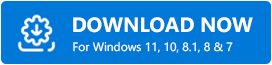
ステップ2:次に、実行可能ファイルを実行してシステムにインストールします。
ステップ3:システムでトリガーされると、PCのスキャンを自動的に開始して、古いドライバー、壊れたドライバー、または障害のあるドライバーを探します。
ステップ4:この後、すべての古いドライバーのリストが表示されます。
ステップ5: [今すぐ更新]または[すべて更新]ボタンをクリックできます。
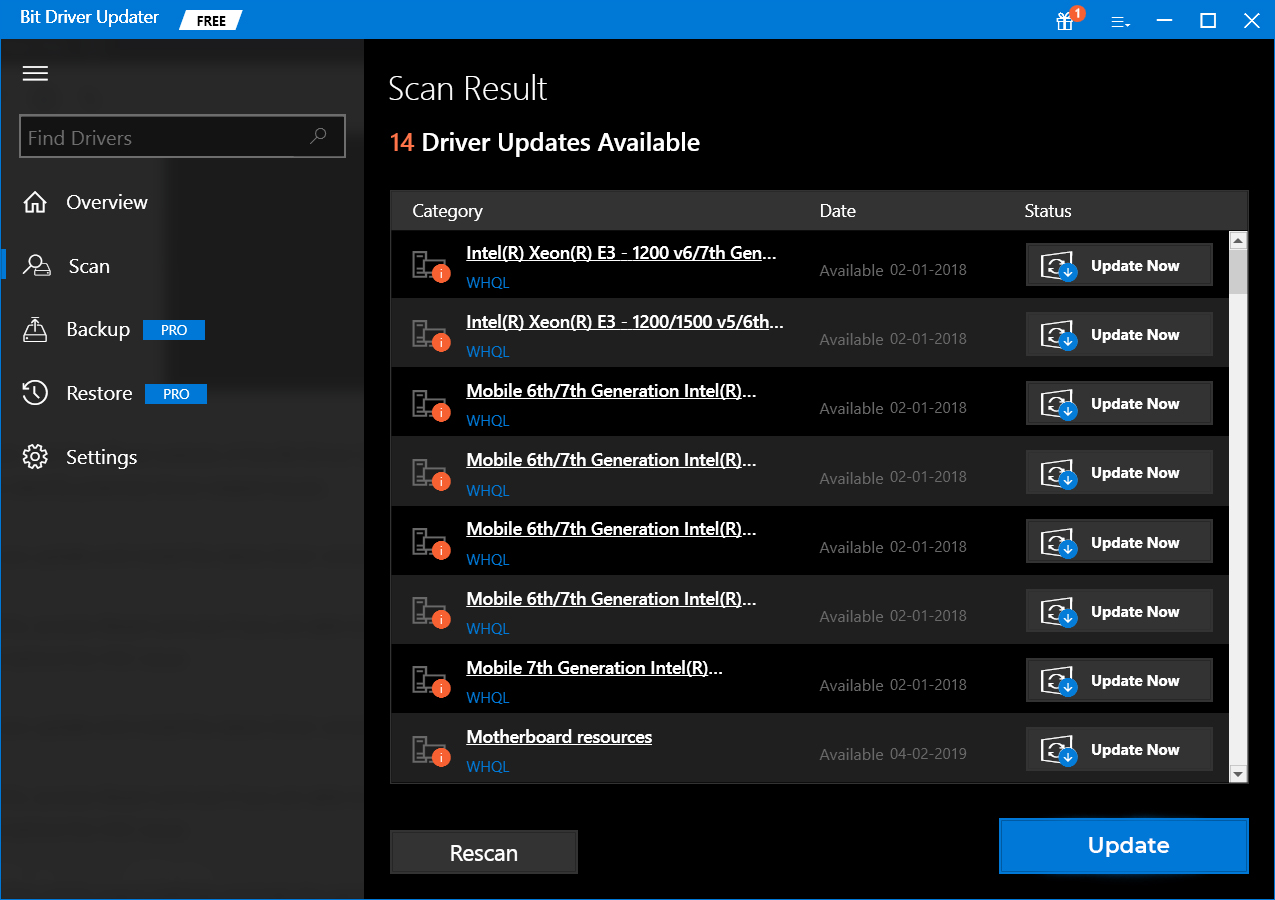
ただし、無料版ではドライバーを更新できますが、無料版ではワンクリックですべてのドライバーを更新することはできません。 すべてのドライバーを一度に更新するには、プロバージョンにアップグレードする必要があります。
また読む: Windows 10、8、7のMicrosoftUSBドライバーアップデートは完全に無料
解決策4:Intel High Definition AudioDriverをロールバックする
ドライバーを更新してもIntelHigh Definition Audioドライバーの問題が修正されない場合は、ドライバーをロールバックしてみてください。 以下は、ドライバーをロールバックする方法です。
ステップ1:キーボードで、WindowsキーとRキーを同時に押して、[実行]ダイアログボックスを呼び出します。
ステップ2:次に、voidボックス内にdevmgmt.mscと入力し、Enterキーを押します。
![[実行]ダイアログボックスに「devmgmt.msc」と入力します Type devmgmt.msc in Run Dialog box](/uploads/article/5085/I0ObVVY00vClCEG4.png)
ステップ3:この後、[システムデバイス]まで下にスクロールし、それをダブルクリックしてカテゴリを展開します。
ステップ4:次に、High Definition Audio Controllerを見つけて、ダブルクリックします。
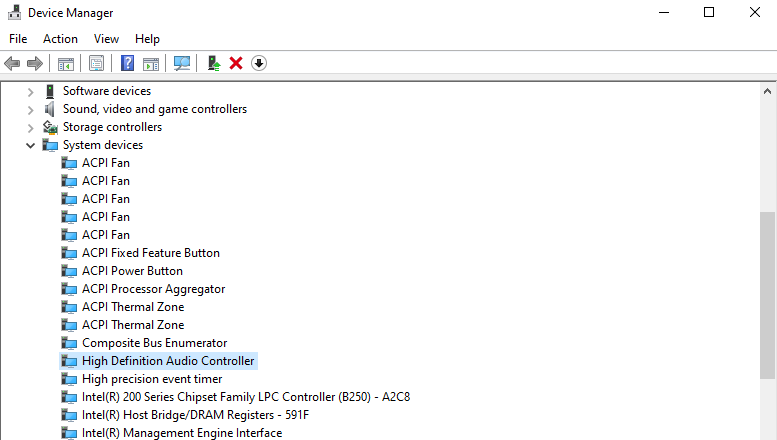
手順5: [ドライバー]タブに切り替えて、[ドライバーのロールバック]オプションをクリックします。
これらすべてが完了したら、コンピュータを起動し、PCを起動すると、問題が解決するはずです。
また読む: Windows10でグラフィックスドライバーを更新する方法{シンプルガイド}
Windows 10でのインテルハイデフィニション(HD)オーディオドライバーの問題{修正済み}
Windows 10で音声を少し受信できないと、とてもイライラします。特にオンラインゲームをプレイしているときは、友達に応答できず、友達の声も聞こえません。 。 したがって、私たちは可能な限り最善の方法であなたを助けるためにこの記事を作成しました。
どのソリューションがあなたに最適でしたか? 下のコメントボックスでお知らせください。 そして、何か提案があれば、コメントでもそれを教えてください。 ご連絡をお待ちしております。 最後に、このような技術記事をさらに受け取るために、ニュースレターを購読してください。 それまで、私たちと連絡を取り合いましょう!
